很多的日常工作都涉及到Excel表格的使用,一张Excel表中可能会包含很多信息,一旦出错,会牵一发而动全身。
我工作中每天都要使用Excel表,成千上万封函件的超链接都要在Excel表中制作。我所有的工作文件都是放在D盘一个文件夹,因此超链接路径应从D盘开始。然而,突然有一天所有的超链接都打不开了,系统显示出“无法打开指定的文件”。一检查链接路径,我发现所有的路径前面都变成了C盘的一个临时文件夹。
例如:原本的路径应为 file:///D:\文件夹名称
后来变成 file:///C:\Document and Settings /Administrator/ Application Data/Microsoft/Excel/文件夹名称
显然,路径从D盘变成了C盘。当我重新编辑超链接时,发现只要将链接路径的C:\Documents and Settings\Administrator\Application Data\Microsoft\Excel\ 删除,就又能打开超链接了。对于数据较少的Excel表来说,这种方法是可行的,但对于信息量很大的表格,这样做又耗时又耗力,绝对能把人推向崩溃的边缘,加班加点也不一定能在短时间内完成。
因此,我问了很多人,也在网上查找解决办法,终于通过批量修改,把超链接的路径重新还原,方法如下:
1、 复制Excel中设置了超链接的那列数据,并粘贴到新建的Word文档中。将Word文档另存为“网页”格式,如下图
 |
2、 鼠标右击网页格式的Word文档,选择打开方式—记事本。
3、 在记事本文件中寻找有超链接的字段,如:<a
href="../Application%20Data/Microsoft/Excel/文件名">。引号中的内容就是超链接的路径。将../Application%20Data/Microsoft/Excel复制下来,打开编辑菜单中的替换,粘贴在“查找内容”一栏,然后在“替换为”一栏中填写要替换的正确路径,如:D:/文件夹/文件名。(若不知道正确的路径,可将鼠标移到正确的超链接上,就会显示出正确的路径)。选择“全部替换”。
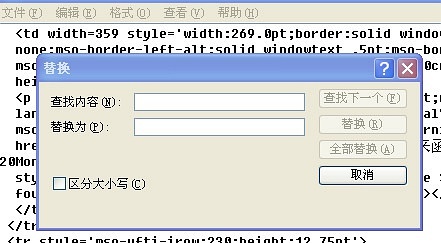 |
4、待替换完成后选择“保存”。(切记:不是“另存为”),然后关闭记事本。
5、 右击网页格式的Word文档,选择打开方式—Excel。此时会出现一个单独的Excel表,超链接就都能够打开了。整理格式,复制粘贴回原EXCEL表中。